
Windows11是微软六年推出的新操作系统,与上一个版本不同,新系统最大的变化是新的UI和新的桌面布局,以及新的操作模式和一系列的用户体验优化,小编今天就来给大家讲讲微软官方工具win11系统升级的步骤教程,让我们一起来看一看。
1、开始>设置>更新和安全>拉到最下面,找到【windows预览体验计划】(如果你找不到这个选项,请更新你的系统到win10专业版胡或进行更新)
2、登录你的microsoft账户,渠道选择DEV计划(必须选择DEV,其他渠道无法升级win11)如下图
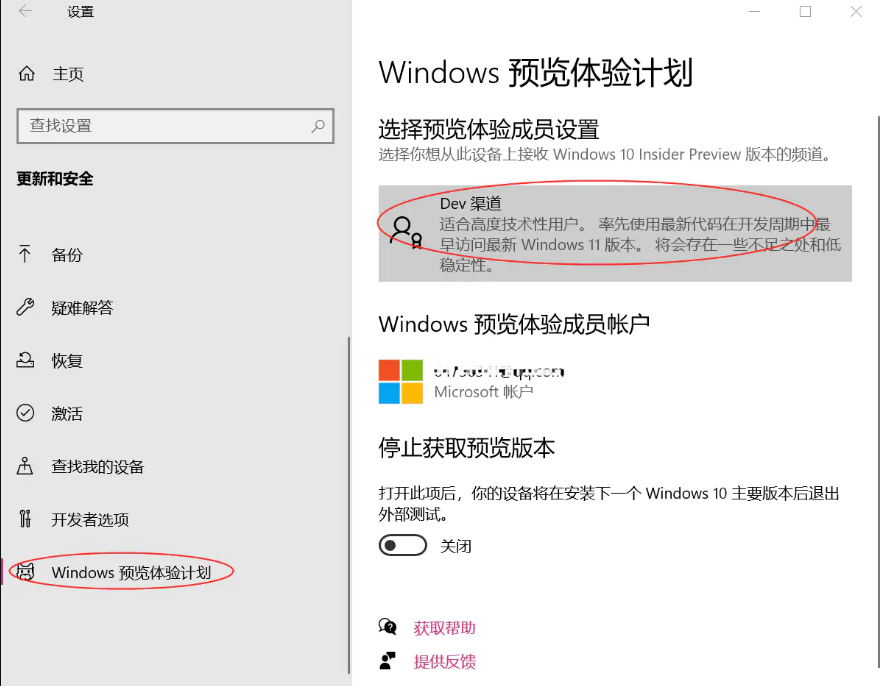
3、做好以上步骤后,重启电脑,再回到这个【设置>更新和安全>】,点击左侧【windows更新】,系统就会自动检测是否能升级:
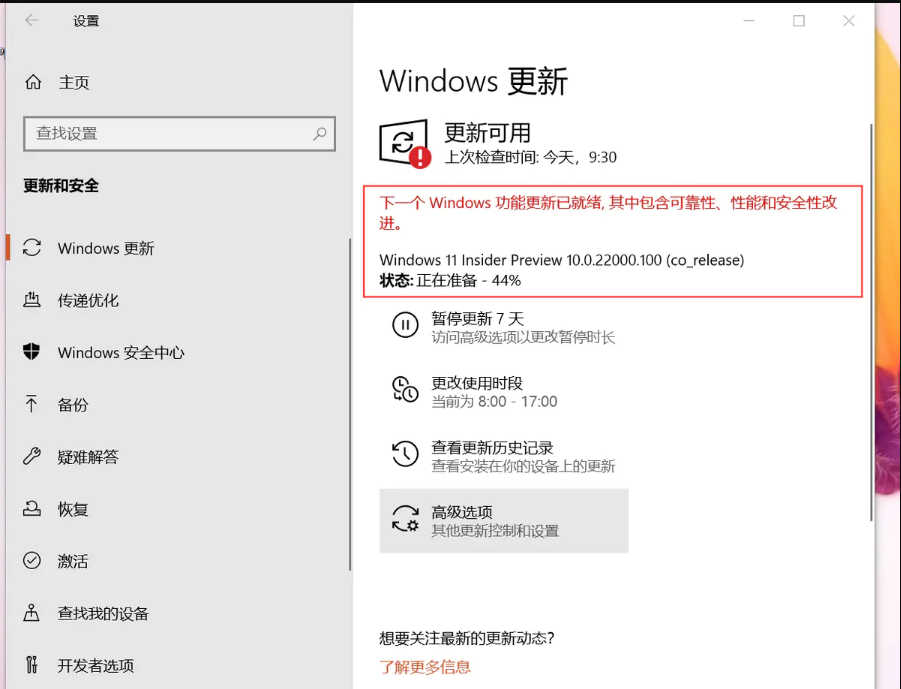
如果能升级,会在后台自行下载win11,如下图:
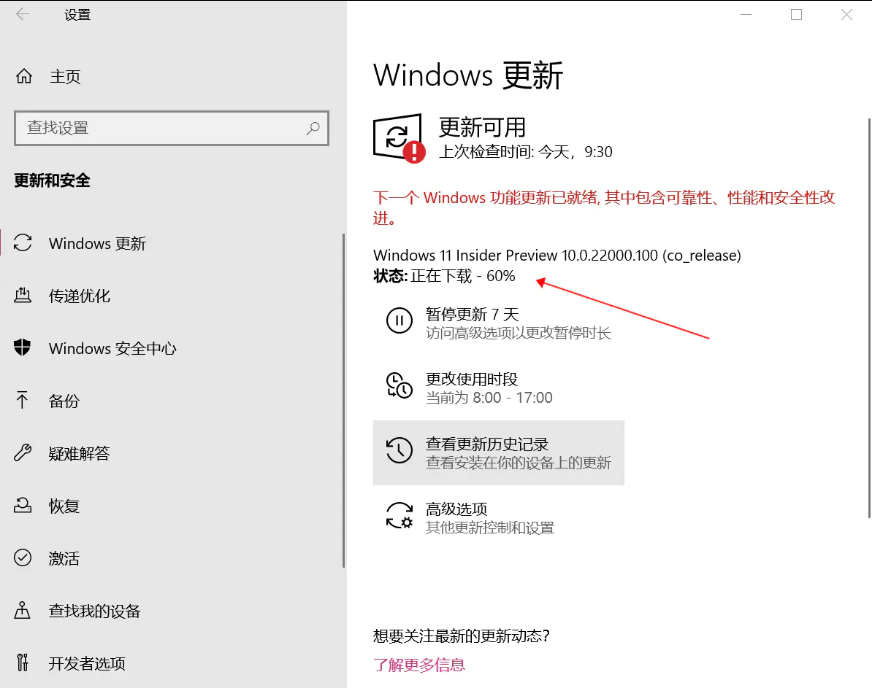
4、静静等待下载完成,下载完成后会自动安装
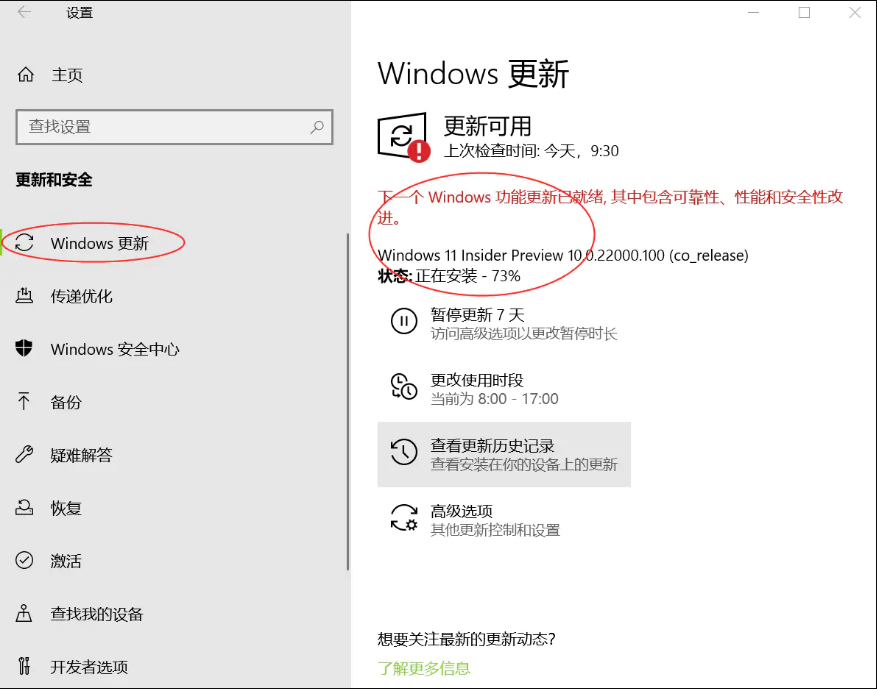
5、重启之后就能进入到win11系统啦。
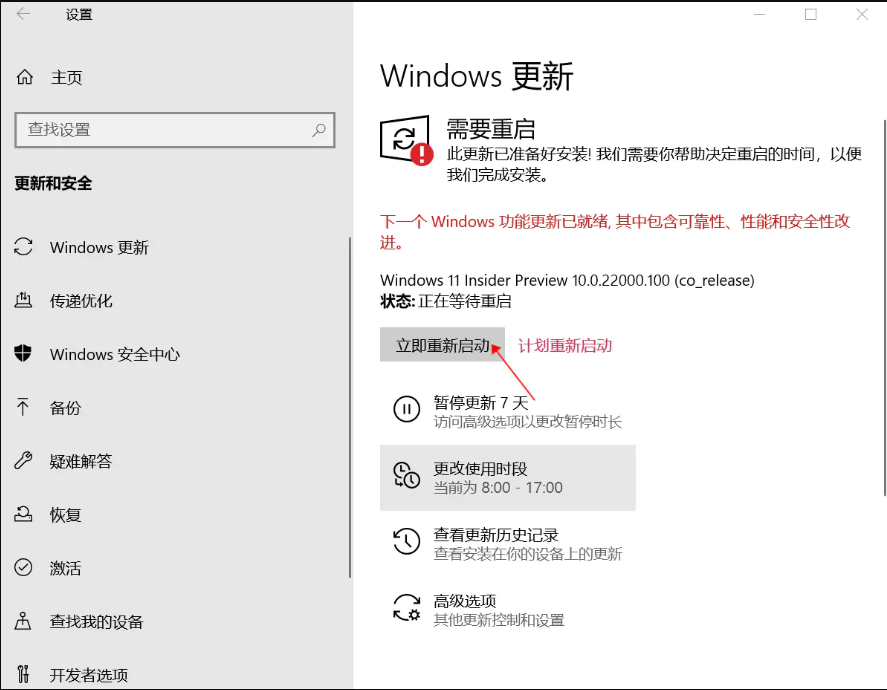
微软官方工具win11相关推荐:
小编为大家带来的微软官方工具win11系统升级的步骤教程内容信息,如果兄弟姐妹萌还想了解更多关于此游戏的相关资讯请原地收藏关注游戏6手游网吧!